Ini 4 Cara Ganti Password WiFi CBN dengan Mudah dan Cepat
Eh, Bro Sis! Ini Dia 4 Cara Ganti Password WiFi CBN dengan Mudah! (Anti Ribet!)
Wih, lagi asik-asikan scrolling TikTok, eh tiba-tiba lemot? Pasti kesel banget, kan? Salah satu penyebabnya bisa jadi karena WiFi kamu dipakai banyak orang tanpa izin. Udah deh, saatnya ganti password CBN WiFi kamu! Biar koneksi makin ngebut dan nggak dicuri tetangga (ups!). Nah, kali ini gue mau bagiin ini 4 cara ganti password WiFi CBN dengan mudah. Gampang banget, kayak makan indomie rebus tengah malem!
Kenapa Sih Harus Ganti Password WiFi CBN?
Sebelum kita masuk ke tutorialnya, mending kita bahas dulu kenapa sih penting banget ganti password CBN WiFi secara berkala? Alasan utamanya jelas, keamanan! Bayangin aja, kalau password WiFi kamu gampang ditebak atau udah bocor ke banyak orang, otomatis bandwidth internet kamu bakal keganggu. Akibatnya, streaming film jadi buffering, main game jadi lag, dan kerjaan jadi terbengkalai. Nggak mau, kan?
Selain itu, dengan rutin ganti password CBN WiFi, kamu juga bisa mencegah orang-orang yang nggak bertanggung jawab menggunakan jaringan kamu untuk hal-hal yang ilegal. Duh, amit-amit deh. Jadi, intinya, ganti password CBN WiFi itu sama pentingnya kayak ganti oli motor. Biar performanya tetap maksimal!
Mengenal CBN Lebih Dekat: Apa Itu CBN?
Buat yang belum tau, CBN itu singkatan dari Cyberindo Aditama, salah satu penyedia layanan internet (ISP) di Indonesia. Mereka menawarkan berbagai paket internet, mulai dari yang rumahan sampai yang untuk bisnis. Nah, kalau kamu lagi baca artikel ini, berarti kemungkinan besar kamu adalah salah satu pelanggan setia CBN. Mantap!
Biasanya, modem atau router CBN yang kamu dapat saat berlangganan itu punya settingan default, termasuk username dan passwordnya. Nah, username dan password default ini biasanya gampang banget ditebak. Makanya, penting banget buat kamu segera ganti password CBN WiFi setelah pemasangan. Biar aman sentosa!
4 Cara Ampuh Ganti Password WiFi CBN (Dijamin Berhasil!)
Oke, sekarang kita masuk ke inti dari artikel ini. Siapin kopi atau teh dulu biar makin semangat! Berikut ini 4 cara ganti password WiFi CBN dengan mudah, yang udah gue rangkum khusus buat kamu:
1. Ganti Password WiFi CBN Lewat Browser (Cara Paling Umum)
Cara ini adalah cara yang paling umum dan paling sering digunakan. Soalnya, gampang banget dan bisa dilakukan dari komputer, laptop, atau bahkan smartphone kamu.
- Pastikan perangkat kamu terhubung ke jaringan WiFi CBN kamu.
- Buka browser (Chrome, Firefox, Safari, dll.) dan ketik alamat IP router CBN kamu di address bar. Biasanya, alamat IP default-nya adalah 192.168.1.1 atau 192.168.0.1. Coba salah satu, ya!
- Kalau muncul halaman login, masukkan username CBN dan CBN login password. Biasanya, username default-nya adalah "admin" dan passwordnya juga "admin". Tapi, ada juga beberapa router yang menggunakan username "user" dan password "user". Kalau nggak bisa juga, coba cek manual book router kamu atau hubungi customer service CBN.
- Setelah berhasil login, cari menu "Wireless" atau "WiFi" atau "WLAN". Biasanya, menu ini ada di bagian "Setting" atau "Advanced".
- Di menu "Wireless", kamu akan menemukan opsi untuk ganti password CBN WiFi. Biasanya, namanya adalah "Password", "WPA Key", atau "Security Key".
- Masukkan password baru yang kamu inginkan. Pastikan passwordnya kuat ya, kombinasi huruf besar, huruf kecil, angka, dan simbol. Biar nggak gampang dibobol!
- Klik "Apply" atau "Save" untuk menyimpan perubahan.
- Selesai! WiFi kamu sekarang sudah menggunakan password baru. Jangan lupa sambungkan kembali perangkat kamu ke jaringan WiFi dengan password yang baru.
2. Ganti Password WiFi CBN Lewat Aplikasi MyCBN
Kalau kamu pelanggan CBN, pasti udah nggak asing lagi sama aplikasi MyCBN. Aplikasi ini punya banyak fitur, salah satunya adalah untuk ganti password CBN WiFi kamu. Praktis banget, kan?
- Buka aplikasi MyCBN di smartphone kamu. Kalau belum punya, download dulu di Play Store atau App Store.
- Login dengan akun CBN kamu.
- Cari menu "WiFi" atau "Router" atau sejenisnya. Biasanya, menu ini ada di dashboard utama aplikasi.
- Di menu tersebut, kamu akan menemukan opsi untuk ganti password CBN WiFi.
- Masukkan password baru yang kamu inginkan.
- Klik "Simpan" atau "Update" untuk menyimpan perubahan.
- Selesai! Password WiFi kamu sudah berhasil diganti.
3. Reset Router CBN (Opsi Terakhir Kalau Lupa Password)
Nah, kalau kamu lupa password WiFi CBN kamu dan nggak bisa login ke halaman pengaturan router, opsi terakhir yang bisa kamu coba adalah dengan mereset router CBN kamu ke pengaturan pabrik. Tapi, ingat ya, cara ini akan menghapus semua pengaturan yang sudah kamu lakukan sebelumnya, termasuk nama WiFi (SSID) dan password WiFi. Jadi, pastikan kamu benar-benar siap sebelum melakukan cara ini.
- Cari tombol reset di bagian belakang router CBN kamu. Biasanya, tombol reset ini kecil dan tersembunyi di dalam lubang kecil.
- Siapkan jarum atau peniti.
- Tekan dan tahan tombol reset menggunakan jarum atau peniti selama kurang lebih 10-15 detik.
- Lepaskan tombol reset.
- Tunggu beberapa saat sampai router CBN kamu restart dan kembali ke pengaturan pabrik.
- Setelah router selesai restart, kamu bisa login ke halaman pengaturan router menggunakan username dan password default (biasanya "admin" dan "admin").
- Setelah login, segera ganti password CBN WiFi dan atur kembali pengaturan lainnya sesuai dengan keinginan kamu.
4. Hubungi Customer Service CBN (Kalau Semua Cara Gagal)
Kalau semua cara di atas gagal, jangan panik! Kamu bisa langsung menghubungi customer service CBN untuk meminta bantuan. Mereka akan dengan senang hati membantu kamu mengatasi masalah ini. Siapin aja nomor pelanggan dan informasi penting lainnya yang mungkin dibutuhkan oleh customer service CBN.
Oh ya, sekalian aja tanyain sama CS CBN tentang cara login wifi cbn yang benar kalau kamu masih bingung. Mereka pasti punya solusinya!
Tips Penting Biar WiFi CBN Kamu Makin Aman!
Selain ganti password CBN WiFi secara berkala, ada beberapa tips lain yang bisa kamu lakukan untuk meningkatkan keamanan jaringan WiFi kamu:
- Gunakan password yang kuat: Kombinasikan huruf besar, huruf kecil, angka, dan simbol. Hindari menggunakan password yang mudah ditebak, seperti tanggal lahir atau nama panggilan.
- Sembunyikan nama WiFi (SSID): Dengan menyembunyikan nama WiFi, orang lain akan kesulitan untuk menemukan jaringan kamu.
- Aktifkan enkripsi WPA2 atau WPA3: Enkripsi ini akan mengenkripsi data yang ditransmisikan melalui jaringan WiFi kamu, sehingga lebih aman dari penyadapan.
- Aktifkan firewall: Firewall akan melindungi jaringan kamu dari serangan dari luar.
- Update firmware router secara berkala: Update firmware biasanya berisi perbaikan keamanan yang penting untuk melindungi router kamu dari kerentanan.
Ganti Password WiFi Provider Lain: Sekilas Info Aja!
Mungkin kamu penasaran, gimana sih cara merubah password wifi iconnet atau ganti password wifi fiberstar? Sebenarnya, caranya nggak jauh beda kok dengan cara ganti password CBN WiFi. Intinya, kamu harus login ke halaman pengaturan router kamu, cari menu Wireless, dan ubah passwordnya di sana. Kalau masih bingung, coba cari tutorialnya di Google atau YouTube ya!
Cara Transfer Pulsa XL ke Telkomsel Anti Gagal (Bonus Nih!)
Eh, ngomong-ngomong soal internet, gue jadi inget. Beberapa waktu lalu temen gue nanya gimana sih cara transfer pulsa XL ke Telkomsel anti gagal? Nah, ini dia caranya:
- Buka aplikasi MyXL di smartphone kamu.
- Pilih menu "Bagi Pulsa".
- Masukkan nomor Telkomsel yang akan kamu kirimi pulsa.
- Masukkan nominal pulsa yang ingin kamu transfer.
- Ikuti instruksi selanjutnya untuk menyelesaikan proses transfer.
Gampang kan? Lumayan buat bantuin temen yang lagi bokek! Hehehe.
Kesimpulan: Jangan Tunda Lagi, Yuk Ganti Password WiFi CBN Kamu Sekarang!
Gimana, bro sis? Udah paham kan ini 4 cara ganti password WiFi CBN dengan mudah? Jangan tunda lagi ya, segera ganti password CBN WiFi kamu sekarang juga! Biar koneksi internet kamu makin ngebut dan aman dari gangguan. Selamat mencoba!
Kalau kamu masih bingung atau punya pertanyaan lain, jangan ragu untuk meninggalkan komentar di bawah ya. Gue bakal dengan senang hati bantu jawab. Atau, kamu juga bisa langsung mengunjungi situs resmi CBN untuk mendapatkan informasi lebih lanjut.
FAQ (Frequently Asked Questions)
1. Berapa sering saya harus ganti password WiFi CBN?
Idealnya, kamu harus ganti password CBN WiFi kamu setiap 3-6 bulan sekali. Tapi, kalau kamu merasa password kamu sudah bocor atau ada orang lain yang menggunakan jaringan kamu tanpa izin, segera ganti password CBN WiFi kamu secepatnya.
2. Apa saja yang harus saya perhatikan saat membuat password WiFi CBN yang kuat?
Pastikan password kamu memiliki minimal 8 karakter, kombinasi huruf besar, huruf kecil, angka, dan simbol. Hindari menggunakan password yang mudah ditebak, seperti tanggal lahir, nama panggilan, atau kata-kata yang umum.
3. Bagaimana jika saya lupa username dan password default router CBN saya?
Kamu bisa mencoba mencari informasi tentang zte f609 password cbn atau tipe router CBN kamu di Google. Biasanya, informasi tentang username dan password default router bisa kamu temukan di sana. Kalau nggak berhasil juga, hubungi customer service CBN.
4. Apakah saya bisa menggunakan aplikasi pihak ketiga untuk ganti password WiFi CBN?
Sebaiknya hindari menggunakan aplikasi pihak ketiga untuk ganti password CBN WiFi. Soalnya, aplikasi pihak ketiga bisa saja mengandung malware atau virus yang dapat membahayakan keamanan jaringan kamu.
5. Bagaimana cara mengetahui username CBN saya jika saya lupa?
Biasanya, cara mengetahui username CBN adalah dengan menghubungi customer service CBN dan memberikan informasi pelanggan kamu. Mereka akan membantu kamu mendapatkan kembali username kamu.
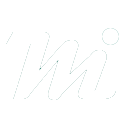



0 Response to "Ini 4 Cara Ganti Password WiFi CBN dengan Mudah dan Cepat"
Posting Komentar